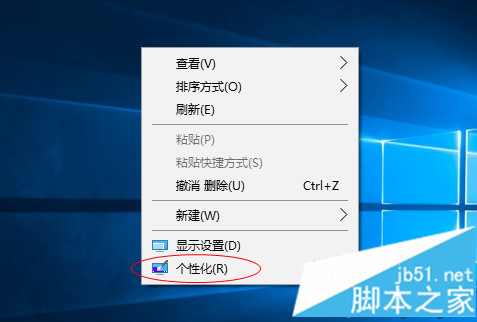重装Win7/Win8系统后不能上网是什么原因如何解决
受前不久微软正式宣布XP系统停止服务影响,近期安装Win7/Win8系统的用户明显增多。不过很多朋友都遇到这样的尴尬,重装系统后不能上网,那么重装系统后无法上网是什么原因,又该如何解决呢?

重装系统后不能上网怎么办?重装系统后无法上网的原因与解决办法
首先说说重装系统后无法上网的原因,重装系统导致电脑无法上网,主要有两种原因:
1、网卡驱动没有正常安装;
2、没有创建宽带连接或者无线连接;
对于第一种,由于重装系统后,网卡驱动没有正常安装是最常见的。想要查看网卡驱动是否正常安装很简单,我们只要进入电脑“设备管理器”,然后在设备管理器中“网络适配器”中查看。如果驱动没有正常安装,其网卡设备名称上会有感叹号,如下图所示:

网卡驱动没有正常安装
如果是正常了网卡驱动,其显示是下面的这样的(注意,如果是笔记本电脑,因为会有无线网卡+普通网卡,因此会看到两个网卡设备),如下图所示:

网卡驱动安装正常
那么如果网卡驱动没有正常安装怎么办呢?这种现象主要是由于您的电脑设备硬件过老,新系统中不包含兼容的驱动导致,也可能是您系统版本过来,电脑配置过新导致,总的来说,就是系统中没有适配的网卡驱动。
对于这种电脑已经无法上网,又该如何安装网卡驱动呢?
最常见的办法就是,通过在电脑中查看网卡品牌型号,然后记住网卡品牌型号,然后去其他可以上网的电脑上下载,然后放置在U盘中拷贝回来安装即可,这种方法,之前在“如何安装驱动 电脑驱动的几种安装方法”中有详细介绍。
不过笔者还有更方便的方法告诉大家,上面的自行找对应驱动比较难,并且网上还容易下载到一些木马病毒驱动等,这里推荐大家下载的是万能驱动,这里推荐大家使用"驱动精灵万能驱动包”,如下图所示:

驱动精灵万能驱动包
大家可以去网吧或者朋友家的电脑上,前往“驱动精灵”网站上下载一个“万能网卡版”驱动即可,这个驱动包含基本包含了目前各类网卡驱动,号称网卡驱动神器,基本都可以解决所有网卡驱动问题。
最后要与大家谈谈的是,如果电脑网卡驱动无法上网怎么办呢?对于这种情况,主要是由于您是拨号上网,那么这种情况需要重新创建宽带连接,然后填写上上网账号和密码即可。
关于如何创建宽带连接,请阅读:
2、Win8.1宽带连接在哪? Win8.1创建宽带连接方法
通常来说,电脑重装系统无法上网就以上两种原因,因此这里百事网小编建议大家,在重装系统前,最好下载一个万能网卡驱动包,这类万能网卡驱动包很多,如驱动精灵、驱动人生以及IT天空等网站都有,大家可以百度搜索下,先下载在U盘中,以便重装系统之后遇到问题,及时使用,避免带来不必要的麻烦。
版权声明
本文仅代表作者观点,不代表本站立场。
本文系作者授权发表,未经许可,不得转载。
本文地址:/Hardware/guzhnag/162383.html